1、支持导入AI作画配置文件,也就是文件夹下的json配置文件,注意必须是.10生成的图片配置文件才能导入,之前的json文件不支持;
2、支持导入AI作画配置文件,支持生成的图片参数导入注意必须是.10生成的图片才能导入,之前的图片文件不支持,此选项可以参数设置里关掉;
3、加入小说训练模型,导入txt格式的小说集,选择参数即可训练,也是看loss数值降到比较低的模型才是好模型;
4、修改界面上一些文字显示歧义或者错误;
5、检测更新调用腾讯文档,很多用户反应上不了检测不了更新,腾讯文档肯定没问题了吧,( ╯□╰ )。
再来几张我用离线版跑常规模式DD5跑的图:
▼
01
软件概览
软件名字叫做:AI作画离线版V3.10(基于Disco 5.6),基于上的开源项目Disco 。
如下,软件主界面,还是以操作简单为主:
▼
02
软件安装
软件非常大,因为有很多离线模型,下载完成后,按照网盘里的pdf教程即可进行体验。
可直接参考B站视频进行安装:
软件界面如下所示:
▼
03
软件功能介绍
功能一:Disco 作画
软件目录文件夹的.json就是作图配置文件,当然离线版本可通过界面进行设置了。
1、描述词设定:描述词之前手动修改json文件经常有小伙伴少输入标点导致出错,界面化可以避免这个问题,如下默认的描述,每段(回车换行算一段)都是同一描述的不同权重关键词。
▼
上面的描述对应的手动修改json如下,也就是界面化无需引号、逗号来分割同一描述的不同权重部分。
▼
队列模式下的描述词设定:当如下勾选了队列模式后,通过固定的句式,可以生成大量的配置文件,也就可以实现生成多套参数的图。
▼
比如我的文字描述这样描述:a girl by {400|1|艺术家},当点击保存设置后就会生成400个艺术家的不同配置文件。
注意这个格式{400|1|艺术家}中的{}、|这些不能缺少,完全按照固定格式来,400代表生成400个配置文件,1代表by一个艺术家名字(如果设置成2就代表by两个艺术家名字混搭),艺术家代表的是软件目录下【描述风格库】文件夹下的艺术家.csv文件,而艺术家.csv文件如下所示,两列数据:
▼
软件支持各位自建这种语料库,大家可以复制csv建立副本,然后在副本里修改,注意也是按照两列格式来,第一列是描述,第二列是解释。比如下面我建的颜色.csv文件,简单写了一下,也是一定严格两列来哈,且都放在软件目录下的【描述风格库】文件夹。
▼
2、帮助相关:对于大多数参数,都加入了帮助按钮,鼠标划到对应帮助图标,驻留即可显示参数含义,如下所示,当然大多数都是翻译的官方文档,加入自己的一点注解。
▼
如果想要加入自己对参数的注释,可以修改软件目录下的tip.json,如下对应的描述修改即可,n为换行。
▼
3、参考图:参考图也人性化了,直接点击按钮选择图片即可,注意看参数旁边的问号,一般加入参考图时,这个参数需要设置大一些。
▼
参考图的可玩性很高,比如下面的图都是基于参考图,用的自定义模型人像1.5,AI继续绘制的,有的图我也不用贴上参考图了吧:
▼
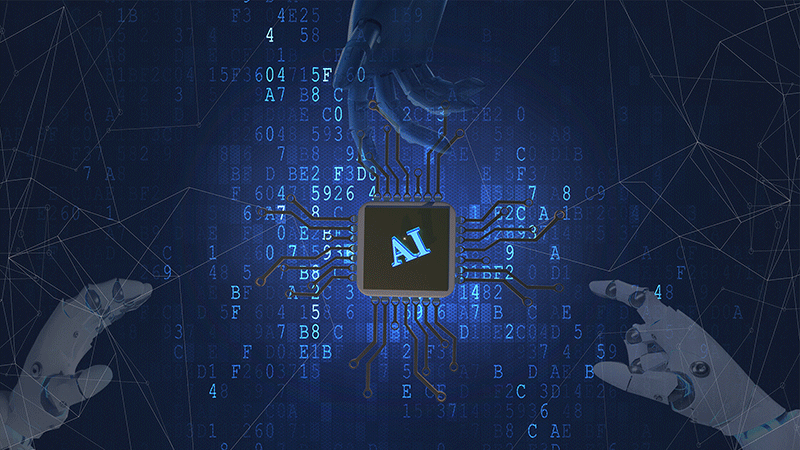
队列模式下的参考图:当如下勾选了队列模式后,可以批量选择多张参考图,可以生成大量的配置文件,也就可以实现生成相同参数但参考图不同的图。
▼
4、AI作画模型选择:参数设置里提供两种绘图模型引擎选择,原版DD、像素版DD以及其他自定义的PT格式模型,如下图设置:
▼
像素模式作画引擎也可以试试,如下就是像素风格的图,也挺有意思:
▼
自定义模型比如选择国画风或者人像的PT模型文件,然后保存设置即可。
▼
如下演示的是国画模型和人像1.5模型的测试样图:
▼
5、扩散模型训练:上面的自定义模型,诸如人像和国画都可以通过训练来实现,如下点击自己训练模型按钮即可打开训练设置界面,3.10版本支持在原来的模型基础上继续训练,支持训练多少步停下训练,具体操作可以看视频:。
▼
6、提前终止作画:当作画步数超过5步时,点击提前终止按钮即可终止作画,如下动图所示:
▼
7、导入配置:支持导入图片输出目录文件下的DD作画json配置文件或者生成的图片,如下点击导入配置按钮即可:
▼
默认写入作图参数到输出图片中,考虑到隐私问题,软件支持去掉此功能,如下去掉勾选即可:
▼
功能二:图片AI高清放大
设置不同的放大模型和图片放大倍数,高清放大图片输出目录为软件目录\,当输入的图片尺寸很大时,容易超显存,这时我们修改拼图大小这个参数即可,比如设置拼图大小512时,6G显存选择模型对1920*1080图片进行4倍放大测试不超显存。
▼
AI高清放大是一个免费的独立功能,如下软件主界面点击AI高清放大按钮,选择图片(支持批量),即可高清放大图片。
▼
如下,小图经过高清放大的对比效果,二次元和三次元都能胜任。
AI绘画输出图片目录在软件目录,如下主界面下方点击打开图片输出目录按钮即可打开。
▼
功能三:AI图片转3D
AI图片转3D输出视频目录:软件目录video;AI图片转3D也是一个独立免费功能,如下参数设置可以设置生成视频时长和摄像头位置(位置一般不改):
▼

然后,如下软件主界面点击AI图片转3D,选择图片(支持批量),转换图片成如下的视频形式,这个转换速度较慢,5到30分钟一张图。
▼
基本上就是原作项目介绍的这种效果,一张精图转换成3D的效果,不过相比原作我做了改进,支持原图尺寸大小的视频。
▼
功能四:图片风格仿造
如下点击图片风格仿造按钮,选择图片即可自动出几张风格相近的图,此功能需要至少10GB显存,参数设置可以设置每次仿造图片数。
▼
功能五:二次元生成
如下点击二次元小姐姐生成按钮,即可绘制上百张二次元图片:
▼
如下可在参数设置里,设置各种参数以生成不同类型的二次元小姐姐:
▼
功能六:三次元生成
和二次元生成功能一样,如下点击三次元生成按钮,即可绘制多张三次元全身图:
▼
如下可在参数设置里,设置各种参数以生成不同类型的三次元图片:
▼
功能七:AI写小说
如下点击AI写小说按钮,设置开头,即可续写不同轮数的文字:
▼
点击训练小说,如下可以选择自己的小说语料txt,训练自己的模型:
▼
04
显卡要求
需要至少3GB显存,且必须是英伟达显卡,AMD、intel等不支持。
各种显存测试参数可参考:。
注:默认参数因为选了3个CLIP模型,如果想要尺寸更大,少选几个模型即可,但效果肯定有所影响,诸如6G独显的2060或者1060显卡,只选如下第一个模型,尺寸768×512都没问题:
▼
05
常见错误
1、爆显存
下面这些都是图片设置过大、模型选择过多等导致的爆显存,或者3GB显存以下的显卡:
(1) to find a valid cuDNN to run
(2) CUDA out of
2、黑图
很多小伙伴生成的图一直是黑的,目前发现的1660、1660s、都有问题,原因是中途生成NAN数据,解决方案正在寻找,但1060、1070、1080,甚至980ti等都没有问题,看来问题都在16代显卡上。
06
激活
软件点击AI作画按钮后,会弹出激活窗设定,按照指示联系我获取激活码即可。
07
小结
这个项目确实很有意思,唯一的问题就是对显卡要求高,最起码需要英伟达3G及以上显存,AMD等其他显卡不支持,另外还有一些坑要填,诸如很多网友感兴趣的动画等,这个得慢慢来了,但后续版本肯定会有,感兴趣的可以体验一下3.10版本了,更详细的作图参数、教程多刷刷B站相关视频即可。
08
本期内容获取
方式一:百度网盘 提取码:95kh
方式二:天翼网盘
(访问码:7dn8)